การบันทึกวิดีโอแบบภาพช้า
- ค้นหาแล้วแตะ
 (ไอคอนกล้อง)
(ไอคอนกล้อง) -
เลือกโหมด [ช้า]
-
เล็งกล้องไปที่วัตถุ
-
แตะปุ่มมุมปุ่มใดปุ่มหนึ่งเพื่อสลับมุมภาพ
หากต้องการซูมภาพเข้าหรือออก ให้แตะปุ่มมุมอีกครั้ง จากนั้นเลื่อนไปทางซ้ายและขวา (ในแนวตั้ง) หรือขึ้นและลง (ในแนวนอน)
คุณยังสามารถซูมภาพเข้าหรือออกได้โดยเลื่อนนิ้วเข้าหากันหรือออกจากกันบนช่องมองภาพ หรือกดปุ่มระดับเสียง
-
แตะวัตถุที่ต้องการโฟกัสในช่องมองภาพ
-
กรอบโฟกัสจะปรากฏขึ้น
กล้องจะโฟกัสไปที่วัตถุที่สัมผัส
หากต้องการยกเลิกการโฟกัส ให้แตะกรอบโฟกัส
-
ตัวเลื่อนปรับสี
 และตัวเลื่อนปรับความสว่าง
และตัวเลื่อนปรับความสว่าง  จะปรากฏขึ้น
จะปรากฏขึ้นลากตัวเลื่อนเพื่อปรับสีและความสว่าง
-
-
แตะ
 (ปุ่มเริ่มบันทึกวิดีโอ) บนหน้าจอหรือกดปุ่มชัตเตอร์ของอุปกรณ์เพื่อบันทึกวิดีโอแบบภาพช้า
(ปุ่มเริ่มบันทึกวิดีโอ) บนหน้าจอหรือกดปุ่มชัตเตอร์ของอุปกรณ์เพื่อบันทึกวิดีโอแบบภาพช้า
-
แตะ
 (ปุ่มหยุดบันทึกวิดีโอ) บนหน้าจอหรือกดปุ่มชัตเตอร์ของอุปกรณ์เพื่อหยุดบันทึก
(ปุ่มหยุดบันทึกวิดีโอ) บนหน้าจอหรือกดปุ่มชัตเตอร์ของอุปกรณ์เพื่อหยุดบันทึก
-
แตะภาพขนาดย่อเพื่อเปิดวิดีโอ
-
ลากจุดจับของไทม์ไลน์เอฟเฟกต์ภาพช้าไปยังตำแหน่งที่ต้องการให้แสดงเอฟเฟกต์ภาพช้า
(A): จุดจับ
(B): ไทม์ไลน์เอฟเฟกต์ภาพช้า
(C): แตะเพื่อเปิดหรือปิดเสียง
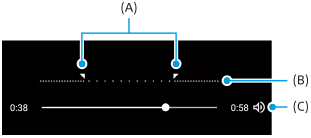
วิธีเปลี่ยนการตั้งค่ากล้อง
-
แตะ
 (ไอคอนการตั้งค่า) เพื่อค้นหาและเปลี่ยนการตั้งค่าที่ใช้บ่อยเพิ่มเติม
(ไอคอนการตั้งค่า) เพื่อค้นหาและเปลี่ยนการตั้งค่าที่ใช้บ่อยเพิ่มเติม-
ความละเอียด
HD เต็มรูปแบบ / 4K
การตั้งค่าความละเอียดปัจจุบันจะแสดงที่ตรงกึ่งกลางด้านบนของหน้าจอ คุณสามารถเปลี่ยนการตั้งค่าได้โดยแตะค่าซ้ำ ๆ
-
สว่าง
ปิด / เปิด
สถานะแสงปัจจุบันจะแสดงที่ด้านซ้ายบนของหน้าจอ คุณสามารถเปิดหรือปิดแสงได้โดยแตะไอคอน
-
-
แตะปุ่ม [เมนู] เพื่อเปลี่ยนการตั้งค่าโดยละเอียดเพิ่มเติม
-
รูปแบบ HDR/SDR
เปิดใช้ HDR (High Dynamic Range) เพื่อทำให้วิดีโอของคุณปรากฏเหมือนจริงมากขึ้นและใกล้เคียงกับสิ่งที่คุณเห็นในชีวิตจริงมากขึ้น
HDR(HLG/BT.2020): วิดีโอจะถูกบันทึกร่วมกับ HLG สำหรับเส้นโค้งแกมมาและ BT.2020 สำหรับปริภูมิสี
SDR(BT.709): วิดีโอจะถูกบันทึกร่วมกับเส้นโค้งแกมมามาตรฐานและ BT.709 สำหรับปริภูมิสี
-
ไมค์
คุณสามารถเลือกไมค์ที่จะใช้ขณะบันทึกวิดีโอได้
ทุกทิศทาง (สเตอริโอ): เหมาะอย่างยิ่งกับการบันทึกเสียงจากทุกด้านหรือทุกทิศทาง เช่น เสียงที่มีอยู่ในสภาพแวดล้อมรอบตัว
เสียงที่สำคัญ (ด้านหลัง): เหมาะอย่างยิ่งกับการบันทึกเสียงพูดหรือเสียงจากวัตถุขณะบันทึกด้วยกล้องหลัก แตะแผงด้านหลังให้น้อยที่สุดในระหว่างการบันทึกเพื่อไม่ให้มีการบันทึกเสียงรบกวน
-
การลดเสียงลม
คุณสามารถลดเสียงรบกวนที่เกิดจากลมกระทบไมโครโฟนขณะบันทึกโดยไม่สูญเสียคุณภาพเสียงดั้งเดิม
-
คำแนะนำ
- ดูข้อมูลเพิ่มเติมเกี่ยวกับแอป Google Photos ได้ที่ support.google.com/photos
-
คุณสามารถเลือกภาพที่ตกแต่งสำเร็จ (ลุค) แตะ
 (ไอคอนลุค) แต่ละแบบได้รับการปรับโทนสี ความอิ่มตัว ความเปรียบต่าง ความคมชัด ความสว่าง และองค์ประกอบภาพอื่น ๆ ที่ต่างกันอย่างเหมาะสม เพื่อให้สามารถตั้งค่าการประมวลผลภาพด้วยสมดุลขององค์ประกอบเหล่านี้ได้ดีที่สุด ดูรายละเอียดเกี่ยวกับลุคสร้างสรรค์ที่กําหนดไว้ล่วงหน้าแต่ละรายการโดยแตะ
(ไอคอนลุค) แต่ละแบบได้รับการปรับโทนสี ความอิ่มตัว ความเปรียบต่าง ความคมชัด ความสว่าง และองค์ประกอบภาพอื่น ๆ ที่ต่างกันอย่างเหมาะสม เพื่อให้สามารถตั้งค่าการประมวลผลภาพด้วยสมดุลขององค์ประกอบเหล่านี้ได้ดีที่สุด ดูรายละเอียดเกี่ยวกับลุคสร้างสรรค์ที่กําหนดไว้ล่วงหน้าแต่ละรายการโดยแตะ  (ปุ่มอ่านเพิ่มเติม)
(ปุ่มอ่านเพิ่มเติม)
